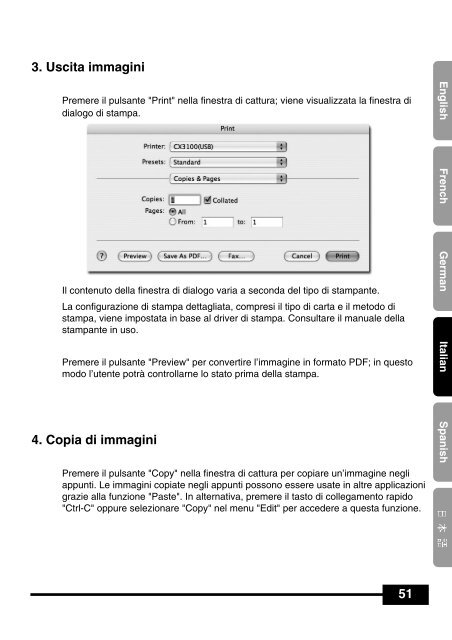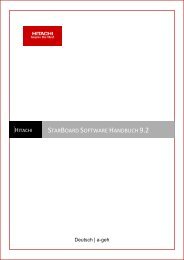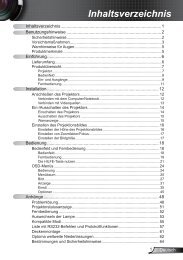Samsung Digital Presenter Manuale d'uso del software - Medium
Samsung Digital Presenter Manuale d'uso del software - Medium
Samsung Digital Presenter Manuale d'uso del software - Medium
Create successful ePaper yourself
Turn your PDF publications into a flip-book with our unique Google optimized e-Paper software.
3. Uscita immagini<br />
Premere il pulsante "Print" nella finestra di cattura; viene visualizzata la finestra di<br />
dialogo di stampa.<br />
Il contenuto <strong>del</strong>la finestra di dialogo varia a seconda <strong>del</strong> tipo di stampante.<br />
La configurazione di stampa dettagliata, compresi il tipo di carta e il metodo di<br />
stampa, viene impostata in base al driver di stampa. Consultare il manuale <strong>del</strong>la<br />
stampante in uso.<br />
Premere il pulsante "Preview" per convertire l’immagine in formato PDF; in questo<br />
modo l’utente potrà controllarne lo stato prima <strong>del</strong>la stampa.<br />
4. Copia di immagini<br />
Premere il pulsante "Copy" nella finestra di cattura per copiare un’immagine negli<br />
appunti. Le immagini copiate negli appunti possono essere usate in altre applicazioni<br />
grazie alla funzione "Paste". In alternativa, premere il tasto di collegamento rapido<br />
"Ctrl-C" oppure selezionare "Copy" nel menu "Edit" per accedere a questa funzione.<br />
51<br />
English French German Italian Spanish